Vous êtes épinglé par une mise à jour de WordPress qui ne veut pas bouger ? L’erreur “une autre mise à jour est actuellement en cours” peut être frustrante, surtout lorsque vous êtes désireux de garder votre site à jour et sécurisé.
Nous avons eu affaire à cette erreur un nombre incalculable de fois sur nos propres sites et même sur le blog WPBeginner. Dans ce guide, nous allons partager avec vous nos meilleures pratiques pour traiter l’erreur ” une autre mise à jour est en cours “.
Que vous soyez blogueur, chef d’entreprise ou que vous gériez plusieurs sites WordPress, vous apprendrez à surmonter cet obstacle et à remettre votre site sur les rails.
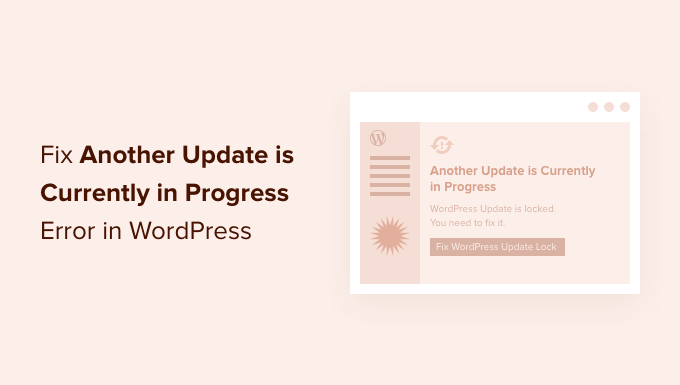
Pourquoi l’erreur “Une autre mise à jour est en cours” se produit-elle ?
Ce message apparaît généralement lorsqu’une mise à jour du cœur de WordPress est en cours d’exécution en arrière-plan et qu’un utilisateur/utilisatrice tente de lancer un autre processus de mise à jour.
Au cours du processus de mise à jour du cœur, WordPress définit automatiquement un verrou de mise à jour sur votre base de données WordPress. Ce verrouillage de la base de données vous empêche d’effectuer des mises à jour simultanées sur votre site, ce qui pourrait provoquer des erreurs de WordPress ou détruire des données importantes.
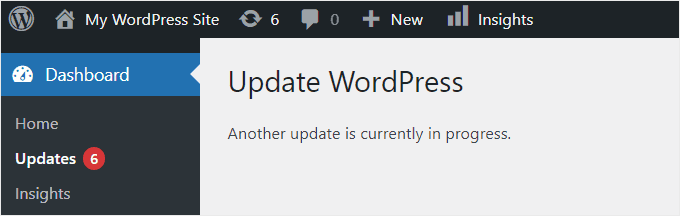
Ce message est défini pour disparaître automatiquement dans 15 minutes ou lorsque le processus de mise à jour est terminé. Toutefois, si vous êtes épinglé par ce message, vous devrez le retirer manuellement.
Ceci étant dit, voyons comment vous pouvez corriger l’erreur “une autre mise à jour est en cours” dans WordPress.
Comment résoudre l’erreur “Une autre mise à jour en cours” sur WordPress (étape par étape)
Lorsque vous rencontrez l’erreur “une autre mise à jour en cours”, vous devez supprimer le fichier “core_updater.lock” de votre base de données WordPress. La manière la plus simple de le faire est d’utiliser phpMyAdmin.
Note : Avant d’apporter des modifications à votre base de données ou aux fichiers de votre thème WordPress, il est conseillé de créer une sauvegarde complète du site à l’aide d’une extension telle que Duplicator.
Pour en savoir plus, consultez notre guide sur la sauvegarde de votre site WordPress.
Tout d’abord, vous devez vous connecter au tableau de bord cPanel de votre compte d’hébergement WordPress pour naviguer jusqu’à phpMyAdmin.
Nous utilisons Bluehost, votre écran peut donc être légèrement différent si vous utilisez une autre entreprise d’hébergement. Si vous ne voyez pas d’option phpMyAdmin dans votre tableau de bord d’hébergeur, vous devez contacter le support de votre entreprise pour obtenir de l’aide.
Depuis votre Tableau de bord Bluehost, vous devez naviguer vers l’onglet ‘Sites’. Cliquez ensuite sur le bouton ‘Réglages’ du site qui présente l’erreur.

Ensuite, défilez vers le bas jusqu’à la section Liens rapides.
Cliquez ensuite sur “phpMyAdmin”.

Cela lancera l’application phpMyAdmin, où vous devez sélectionner votre base de données WordPress. Une fois que vous aurez cliqué sur votre base de données, toutes les tables qui s’y trouvent seront affichées.
Ensuite, vous devez cliquer sur le bouton “Parcourir” à côté des tableaux d’options WordPress (wp_options).
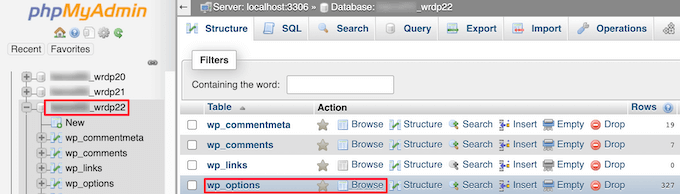
Cela permet d’afficher toutes les lignes du tableau des options.
Vous devez trouver la ligne portant le nom d’option “core_updater.lock” et cliquer sur le bouton “Supprimer” situé à côté.

A présent, phpMyAdmin supprimera automatiquement la ligne de votre base de données.
Lorsque vous retournerez sur votre site WordPress, l’erreur “une autre mise à jour en cours” aura disparu et vous pourrez continuer à mettre à jour votre site.
Si vous voyez encore d’autres erreurs, alors vous pouvez consulter notre guide du débutant sur le dépannage des erreurs WordPress pour obtenir plus d’aide.
Comment éviter à l’avenir l’erreur “Une autre mise à jour est en cours” ?
S’il est bon de savoir comment corriger cette erreur, il est encore mieux d’éviter qu’elle ne se produise. Voici quelques bonnes pratiques qui vous aideront à éviter de rencontrer cette erreur à l’avenir :
- Mettez à jour un à la fois – Soyez patient et mettez à jour votre cœur WordPress, vos thèmes et vos extensions un à la fois afin de réduire le risque de conflits. Vous pouvez lire notre article sur la question de savoir s’il faut d’abord mettre à jour le cœur ou les extensions de WordPress pour plus d’informations.
- Effacer le cache du navigateur – Parfois, le message d’erreur peut persister en raison de la présence de données mises en cache dans votre navigateur.
- Utilisez un site d’essai – Avant d’appliquer les mises à jour à votre site en direct, testez-les dans un environnement d’essai. Cela vous permet de détecter et de résoudre les problèmes potentiels sans affecter votre site en direct.
- Utilisez un plugin de gestion des mises à jour – Envisagez d’utiliser une extension comme Easy Updates Manager pour planifier et gérer plus efficacement vos mises à jour automatiques.
Vous rencontrez d’autres erreurs sur WordPress ? Consultez ces guides
Bien que l’erreur ” une autre mise à jour est actuellement en cours ” soit courante, ce n’est pas la seule à laquelle vous pourriez être confronté. Voici quelques guides liés qui peuvent vous aider à dépanner d’autres erreurs WordPress courantes :
- Comment corriger l’erreur d’échec de la mise à jour ou de la publication de WordPress ?
- Comment corriger l’écran blanc de WordPress ?
- Comment Corrigé l’erreur d’établissement d’une connexion à la base de données dans WordPress
- Comment corriger l’erreur “Le lien que vous avez suivi a expiré” sur WordPress ?
- Comment corriger l’erreur “Le dossier de destination existe déjà” sur WordPress ?
- Comment corriger l’erreur ‘413 Request Entity Too Large’ sur WordPress ?
- Comment corriger l’erreur ‘Téléversé : Failed to Write File to Disk’ Error (Erreur d’écriture de fichier sur le disque) dans WordPress
Nous espérons que cet article vous a aidé à apprendre comment corriger l’erreur ” une autre mise à jour est en cours ” sur WordPress. Vous pouvez également consulter notre article sur les problèmes les plus courants de l’éditeur de blocs de WordPress et comment les corriger, ainsi que notre guide sur la façon d’ajouter une page d’erreur de base de données personnalisée dans WordPress.
Si vous avez aimé cet article, veuillez alors vous abonner à notre chaîne YouTube pour obtenir des tutoriels vidéo sur WordPress. Vous pouvez également nous trouver sur Twitter et Facebook.





Piotr
Useful post. Helped me solve the problem! Thank you
WPBeginner Support
You’re welcome!
Admin
Dimitar
Thank you! It helped me and fixed the problem!
WPBeginner Support
Glad our guide could help!
Admin
Matt
Refreshing the page I’m on works for me.
WPBeginner Support
Glad that solved the issue for you, if the process did not get stuck then refreshing the page can sometimes solve the issue
Admin